Ebben az oktatóanyagban megtanuljuk, hogyan kell a cPanel / WHM-et telepíteni a CentOS 7 szerverre.
Követelmények
- A CentOS 7 (Minimal) szerver friss telepítése.
- Legalább 2 GB RAM és 20 GB szabad lemezterület.
- A szerveren statikus IP-cím van konfigurálva.
Elkezdeni
Indítás előtt ajánlott frissíteni a szervert a legújabb verzióval. A kiszolgálót a következő paranccsal frissítheti:
yum frissítés -yEzután be kell állítania a kiszolgálónév nevét. A hosztnévnek teljesen minősített domain névnek kell lennie. A következő paranccsal állíthatja be a kiszolgáló gazdagépnevét:
hostnamectl set-hostname teszt.példa.comEzután le kell tiltania a SELinuxot a szerveren is. A következő fájl szerkesztésével letilthatja:
nano / etc / selinux / configVáltoztassa meg a következő sorokat:
SELINUX = letiltvaSELINUXTYPE = célzott
Mentse és zárja be a fájlt. Ezután indítsa újra a rendszert a változtatások végrehajtásához.
A rendszer újraindítása után ellenőrizze a SELinuxot a következő paranccsal:
sestatusLátnia kell, hogy a SELinux le van tiltva a következő kimenetben:
SELinux állapot: letiltvaTelepítse a cPanelt
A cPanel egy automatizált telepítési parancsfájlt biztosít a cPanel és az összes szükséges összetevő telepítéséhez. A következő parancs futtatásával letöltheti és telepítheti a cPanelt:
curl -o legújabb -L http: // httpupdate.cpanel.net / legújabb && sh legújabbA fenti szkript körülbelül 20-60 percet vesz igénybe a telepítés befejezéséhez. A telepítés sikeres befejezése után a következő kimenetet kell látnia:
2019-07-07 01:36:44 1392 (INFO): Gratulálok! A cPanel & telepítéseWHM 11.80 most elkészült. A következő lépés a szerver konfigurálása.
2019-07-07 01:36:44 1392 (INFO):
2019-07-07 01:36:44 1392 (INFO): A szerver konfigurálása előtt ellenőrizze, hogy a
tűzfal lehetővé teszi a 2087-es port elérését.
2019-07-07 01:36:44 1392 (INFO):
2019-07-07 01:36:44 1392 (INFO): Miután megbizonyosodott arról, hogy a tűzfal engedélyezi-e a hozzáférést
a 2087-es porton konfigurálhatja a szervert.
2019-07-07 01:36:44 1392 (INFO):
2019-07-07 01:36:44 1392 (INFO): 1. Nyissa meg a kívánt böngészőt
2019-07-07 01:36:44 1392 (INFO):
2019-07-07 01:36:44 1392 (INFO): 2. Keresse meg a következő URL-t a cím használatával
sávot, és írja be ezt az egyszeri autologin URL-t:
2019-07-07 01:36:44 1392 (INFO):
2019-07-07 01:36:44 1392 (INFO): https: // 139.5.237.169: 2087 / cpsess3438670747 / login /
session = gyökér% 3aEFcxHbIjILlL14m2% 3acreate_user_session% 2c8846f458c886541e2ffd7ebc11683ac1
2019-07-07 01:36:44 1392 (INFO):
2019-07-07 01:36:44 1392 (INFO): A bejelentkezési URL lejárta után újat generál
a 'whmlogin' paranccsal, vagy manuálisan jelentkezzen be:
2019-07-07 01:36:44 1392 (INFO):
2019-07-07 01:36:44 1392 (INFO): https: // 139.5.237.169: 2087
2019-07-07 01:36:44 1392 (INFO):
2019-07-07 01:36:44 1392 (INFO): Látogasson el a https: // go oldalra.cpanel.net / whminit többért
információk a szerver első konfigurálásáról.
2019-07-07 01:36:44 1392 (INFO):
2019-07-07 01:36:44 1392 (INFO): Látogassa meg a http: // support oldalt.cpanel.net vagy
https: // megy.cpanel.net / allfaq további támogatásért
2019-07-07 01:36:44 1392 (INFO):
2019-07-07 01:36:44 1392 (INFO): Köszönjük, hogy telepítette a cPanel & WHM 11 programot.80!
A / root / installer eltávolítása.zár.
A cPanel 15 napos próbaengedélyt biztosít. Tehát először aktiválnia kell. A próba licencet a következő paranccsal aktiválhatja:
/ usr / local / cpanel / cpkeycltA következő kimenetet kell látnia:
A cPanel licenc frissítése ... Kész. A frissítés sikerült.Globális gyorsítótár készítése a cpanel számára ... Kész
Nyissa meg a WHM / cPanel webes felületet
A WHM / cPanel telepítve van és fut a 2087-es porton.
Ezután nyissa meg a böngészőt, és írja be az URL-t: https: // your-server-ip: 2087. A következő oldalon látható módon átirányítjuk a WHM / cPanel bejelentkezési képernyőre:
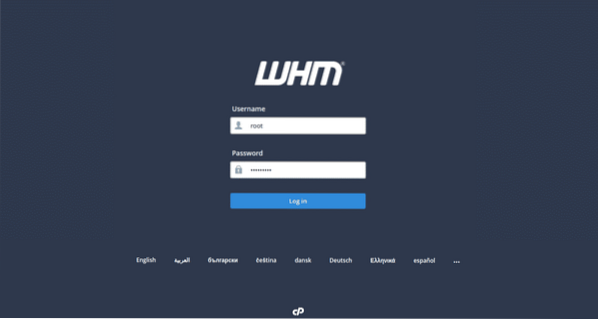
Adja meg root felhasználónevét és jelszavát. Ezután kattintson a gombra Napló Ban ben gomb. A WHM / cPanel licencszerződést a következő oldalon kell látnia:
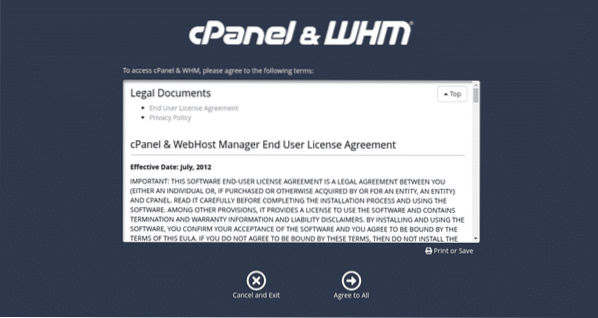
Most kattintson a gombra Egyetértek mindenkivel. A következő oldalt kell látnia:
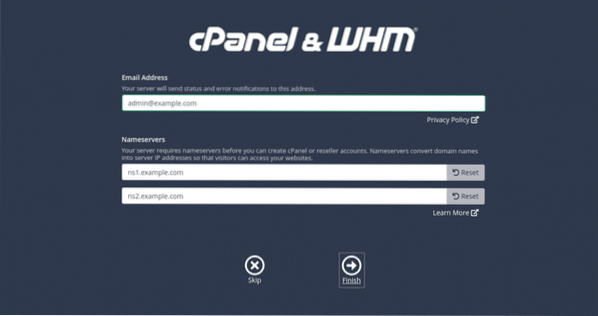
Most adja meg e-mail címét és névkiszolgálójának adatait, majd kattintson a gombra Befejez gomb. A következő oldalon látnia kell a WHM / cPanel irányítópultot:
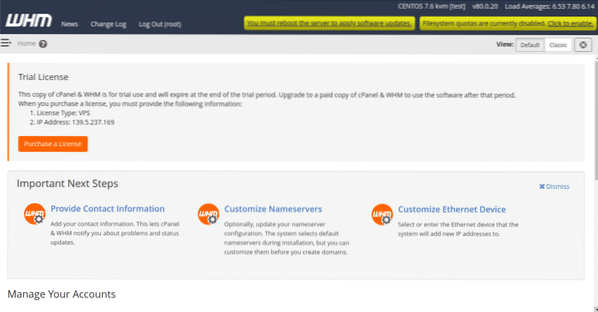
Ezután engedélyeznie kell a FileSystem kvótákat. Engedélyezéséhez kattintson aKattintson a gombra nak nek engedélyezzeJobb felső gomb. A következő oldalt kell látnia:
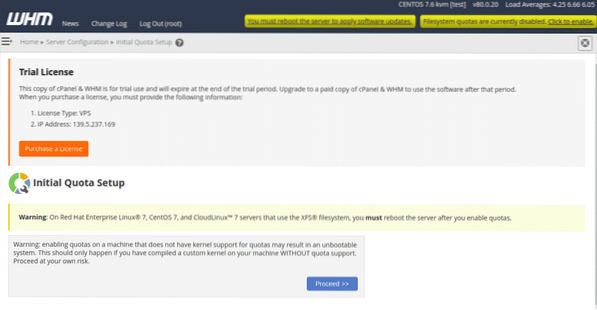
Ezután kattintson a gombra Folytassa gomb. Miután engedélyezte a FileSystem kvótát, látnia kell a következő oldalt:
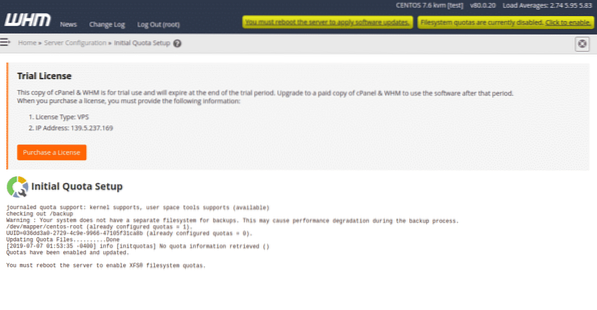
Ezután indítsa újra a kiszolgálót a fájlrendszer-kvóták engedélyezéséhez.
Készítse el első cPanel-fiókját
A WHM / cPanel irányítópulton kattintson a Kezdőlap gombra. A következő oldalt kell látnia:
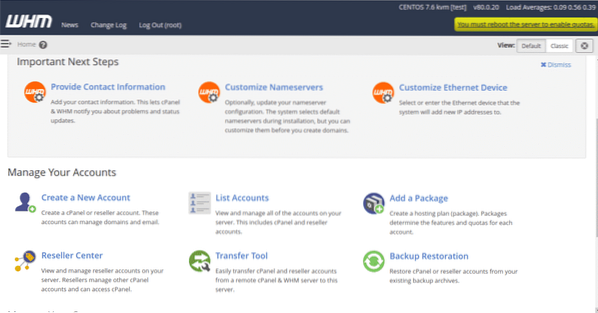
Most kattintson aÚj felhasználó létrehozása”Gombra. A következő oldalt kell látnia:
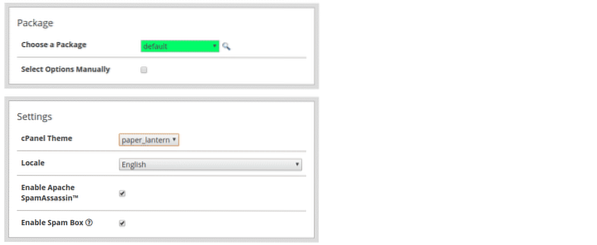
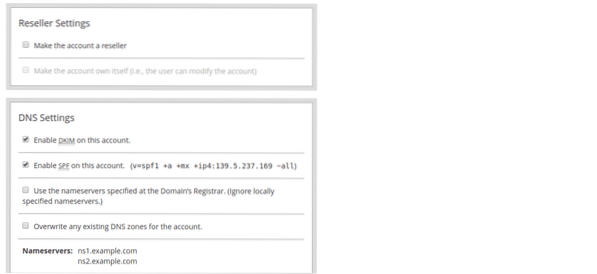
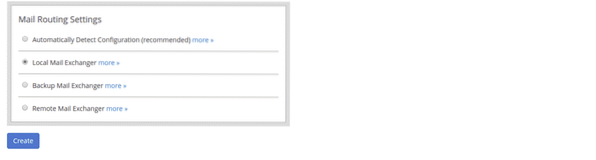
Most adja meg az összes szükséges információt, például a domain, a felhasználónév, a jelszó, az e-mail, a Téma, az Apache Spam engedélyezése, a DKIM és az SPF engedélyezése, a Mail útválasztás kiválasztása, majd kattintson a Teremt gomb. A fiók sikeres létrehozása után a következő oldalt kell látnia:
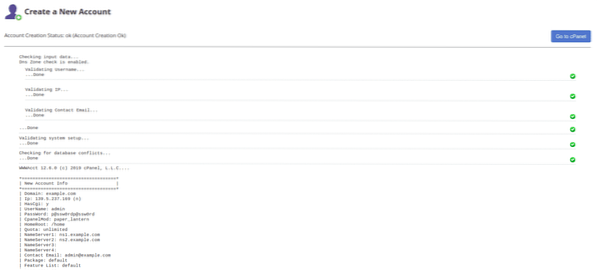
Most kattintson aMenjen a cPanel oldalra„. A következő oldalon látható módon átirányítjuk az új cPanel-fiók irányítópultjára:
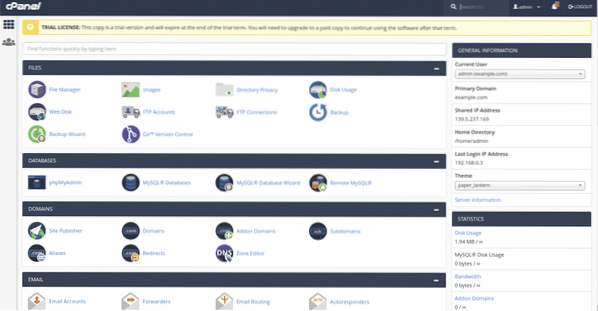
Most létrehozhat és kezelhet weboldalakat, FTP-t, e-maileket, adatbázisokat a cPanel irányítópult segítségével.
 Phenquestions
Phenquestions


